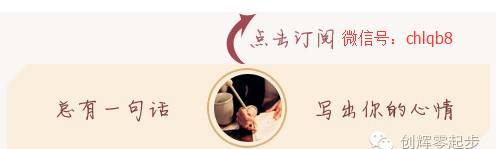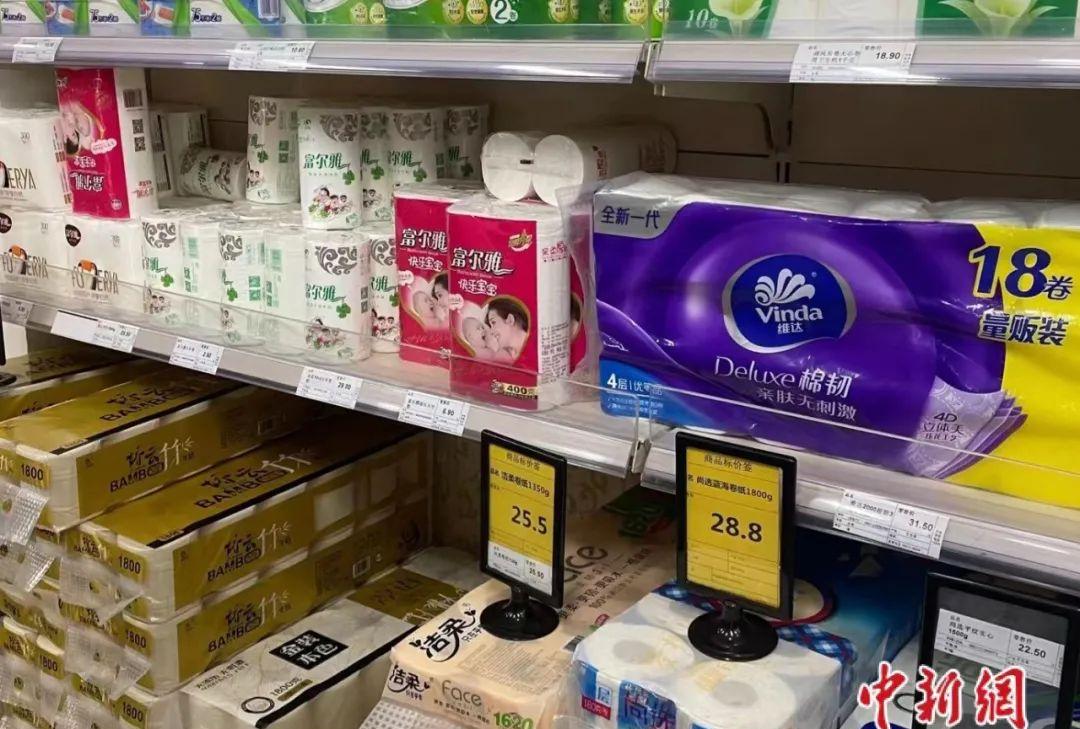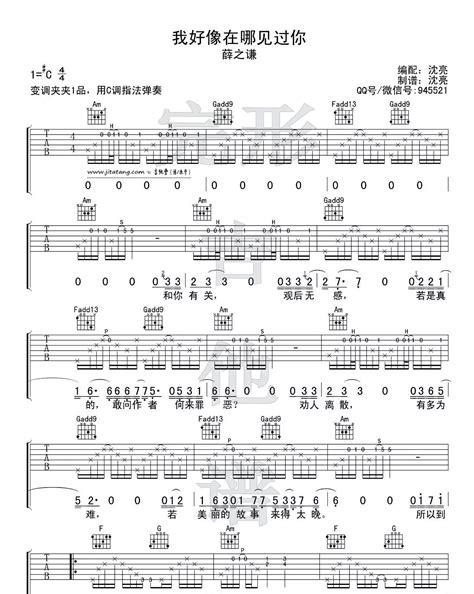大家好!很久没有发文了,过年吃太多肉都忘记了!现在给大家补补!

话说很多人都遇到这样的问题,在公司为了让员工能够认真工作,努力工作,能够让自己的孩子能够认真学习.我们不得不做一些设置,比如屏蔽某某视频网站,某某够购物网站,限制某某下载.等等..

接下来,教大家怎么利用系统自带文件屏蔽,
首先我们打开C盘,按照这个路径“C:\Windows\System32\drivers\etc”找到host的文件.如图!
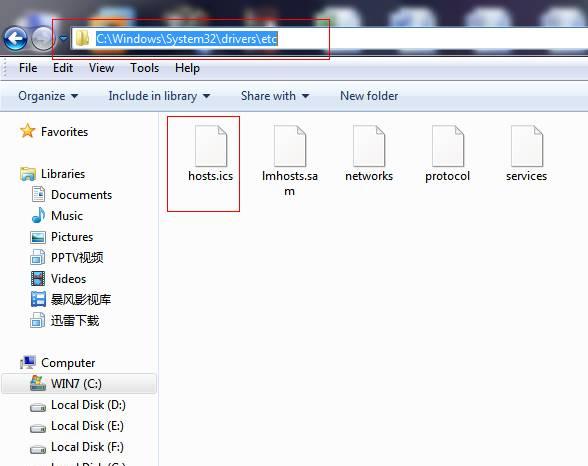
右击这个文件,选择打开方式,再选择用记事本程序打开
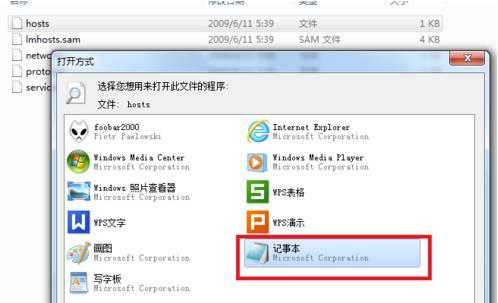
打开记事本以后,把一个IP不是网络上的和网站加进去.我用的是我本机的IP,如图!

加完了以后,另存为,命名为hosts保存到桌面上去.然后把hosts.txt后缀名删除掉.
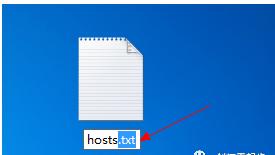
然后再把这个文件,复制到:C:\Windows\System32\drivers\etc这个路径下面去粘贴替换掉原来的文件.
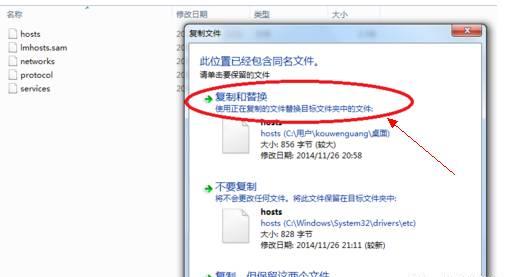
再打开浏览器,输入:www.sina.com.cn 这个网址,打开测试看一下.已经打不开了!
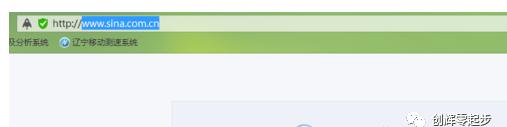
那么大家又要问了!

怎么取消呢?
很简单,只要在IP前面加#号保存设置就可以了!
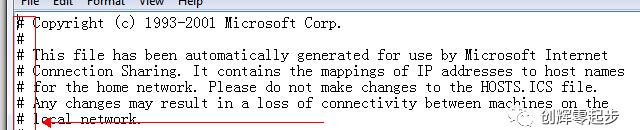
这个知道了,那么最烦人的IE浏览器,IE主页又是怎么设置的呢?

打开浏览器,点设置!
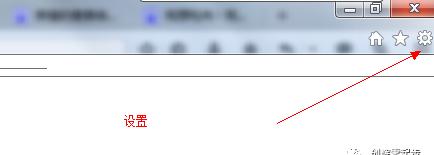
选择英特尔选项,不懂英文的!看图片!啧啧!
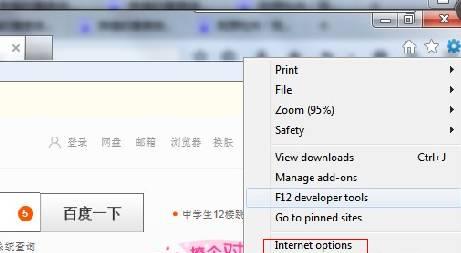
在弹出来的界面中,在网址寻输入你想要锁定的主页,如!http://www.hao123.com 下面删除历史记录,可以防止浏览器出问题,可以选择打上勾,点apply应用.即可锁定那最烦人的主页!尤其什么 2345,是不是很烦!
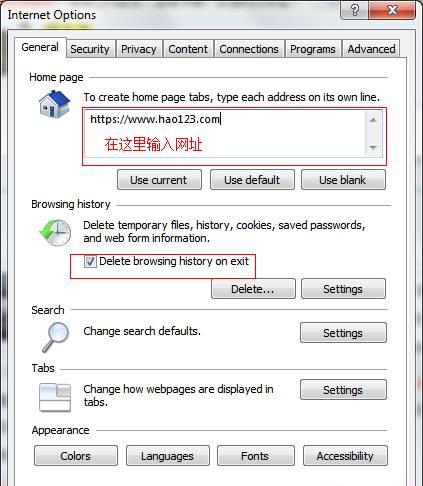
帮到你的可以转发噢!